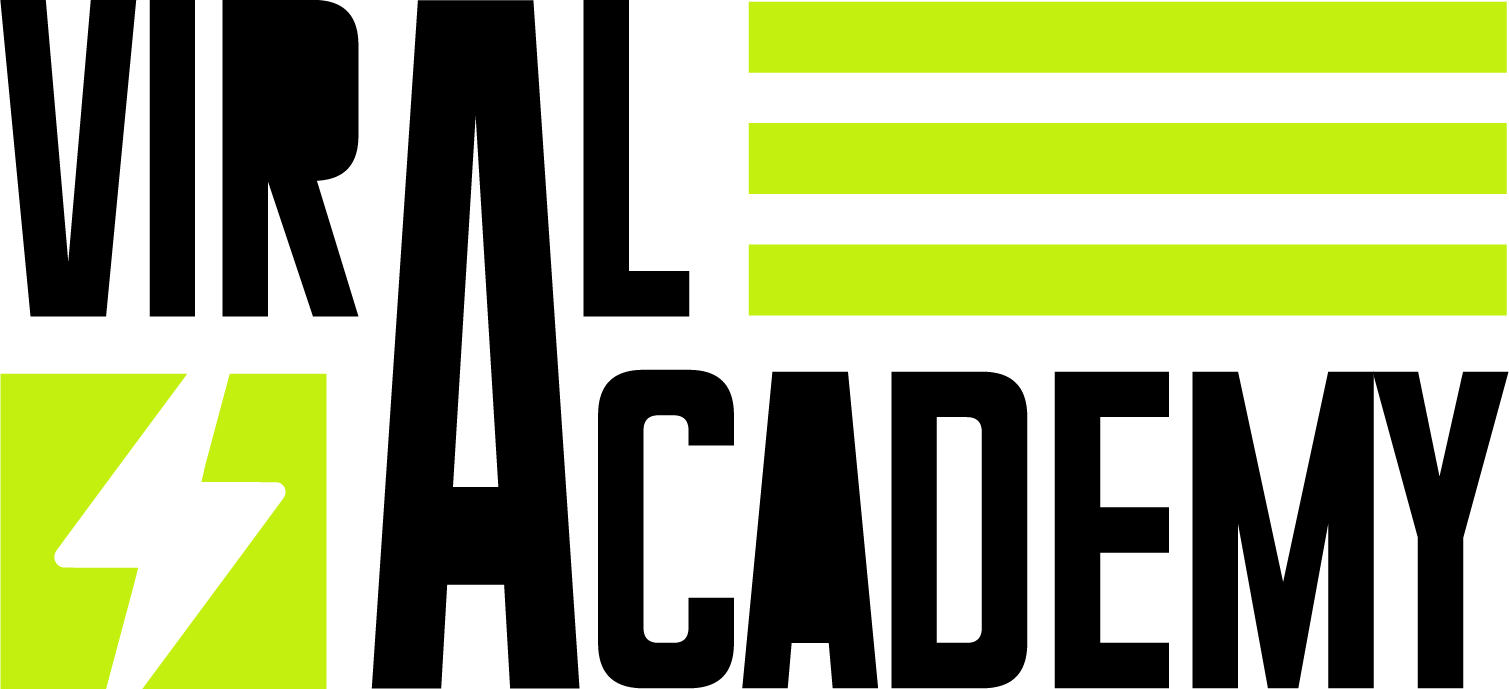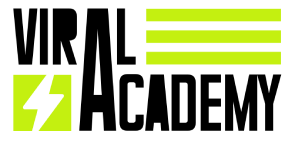En este módulo, aprenderás a instalar y configurar el tema Blocksy, conocido por su diseño moderno, velocidad y opciones avanzadas de personalización. Este tema es ideal para sitios web dinámicos y optimizados, y es compatible con constructores visuales como Gutenberg, Elementor y Brizy.
Pasos para Instalar el Tema Blocksy:
-
Accede al Panel de Administración de WordPress:
Inicia sesión en tu panel de administración y dirígete a Apariencia > Temas. -
Añadir un Nuevo Tema:
Haz clic en el botón Añadir Nuevo y escribe Blocksy en la barra de búsqueda. -
Instalar Blocksy:
- Localiza el tema Blocksy en los resultados de búsqueda.
- Haz clic en Instalar y luego en Activar para establecerlo como el tema activo de tu sitio.
Personalización Básica de Blocksy:
-
Configurar el Personalizador de WordPress:
Ve a Apariencia > Personalizar para ajustar los elementos principales como:- Colores y tipografías.
- Cabecera y pie de página.
- Diseño de las páginas y del blog.
-
Explora las Opciones de Diseño Avanzado:
Blocksy incluye un editor visual para crear cabeceras y pies de página personalizados con arrastrar y soltar. Aprovecha esta funcionalidad para ajustar el diseño a tu gusto.
Importando Plantillas Prediseñadas con Blocksy Companion:
-
Instalar el Plugin Blocksy Companion:
- Ve a Plugins > Añadir Nuevo.
- Busca Blocksy Companion y haz clic en Instalar y luego en Activar.
-
Acceso a la Biblioteca de Plantillas:
- Una vez activado el plugin, accede a Apariencia > Starter Sites.
- Explora la biblioteca de sitios prediseñados que Blocksy ofrece.
-
Vista Previa de Plantillas:
- Haz clic en una plantilla para ver cómo se verá en tu sitio.
- Puedes personalizar colores y fuentes antes de importarla.
-
Importar la Plantilla:
- Haz clic en Import Complete Site para descargar la plantilla completa con todas sus configuraciones.
Próximos Pasos:
Después de importar una plantilla, ajusta el contenido para que se adapte a tus necesidades, agrega imágenes personalizadas y edita las secciones clave. Blocksy te permite trabajar con precisión y control sobre cada detalle de tu sitio web.
En la práctica, exploraremos las plantillas más relevantes para tu proyecto y configuraremos un sitio profesional optimizado para tu audiencia. ¡Manos a la obra!